PS质感表现系列教程之三(2)
来源:未知
作者:┆死┆
学习:682人次
图26
首先制作出玉佩的形状。
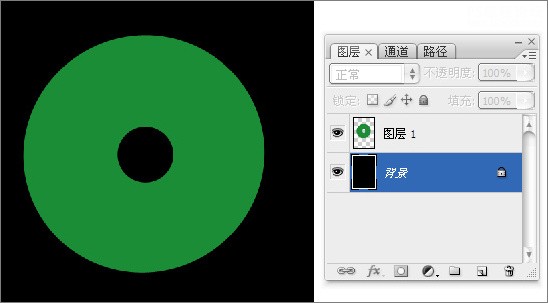
图27
添加图层样式,“斜面与浮雕”选项。
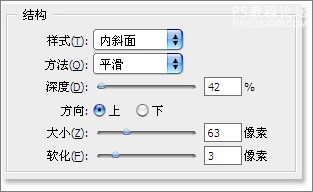
图28
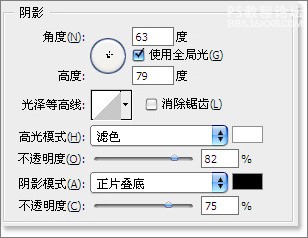
图29

图30
“斜面与浮雕”复选项“等高线”设置。
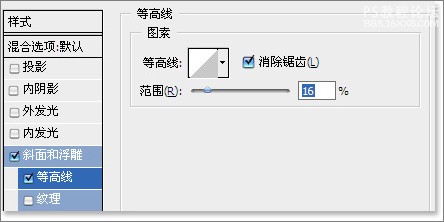
图31

图32
“内阴影”设置。
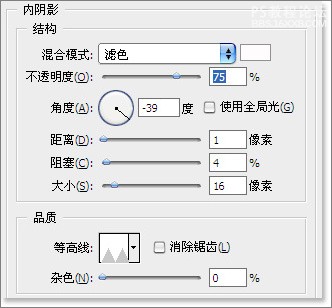
图33
“内发光”设置。
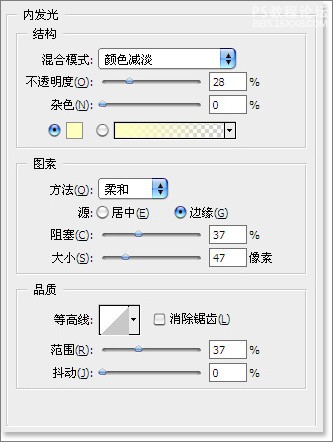
图34

图35
“图案叠加”设置。
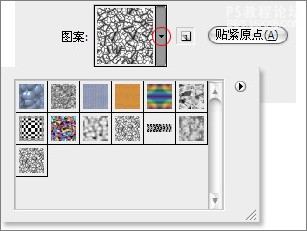
图36

图37

图38
“光泽”设置。
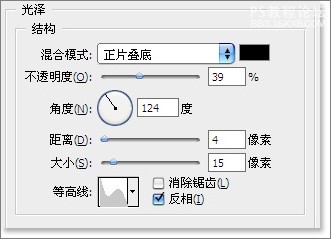
图39
完成图层样式的设置。
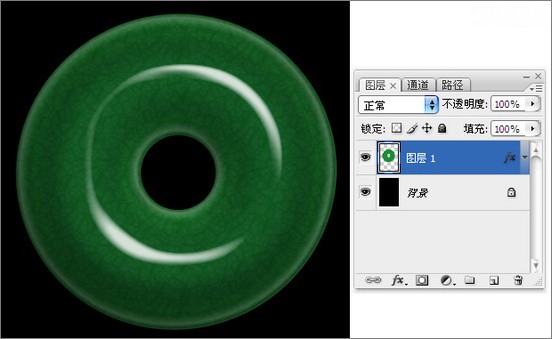
图40
硬币质感 关键词:图层样式、曲线

图41

图42
首先在新图层制作出硬币的纹饰部分。
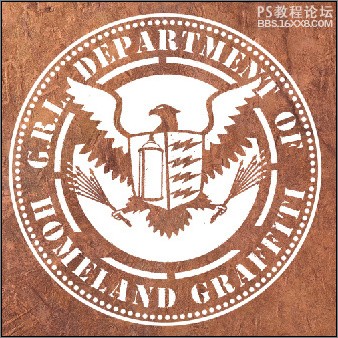
图43
首先载入纹饰部分的选区,对“背景”图层执行“通过拷贝的图层”命令。
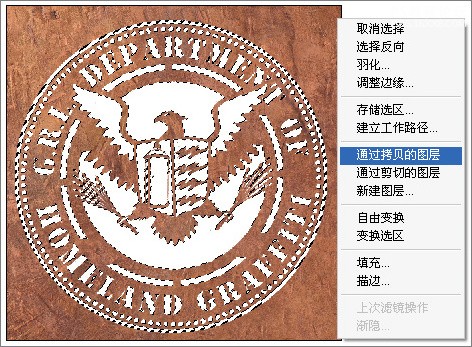
图44
添加图层样式,“斜面与浮雕”的选项。
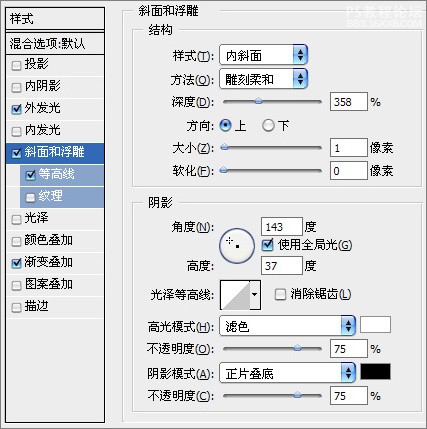
图45
“外发光”选项。
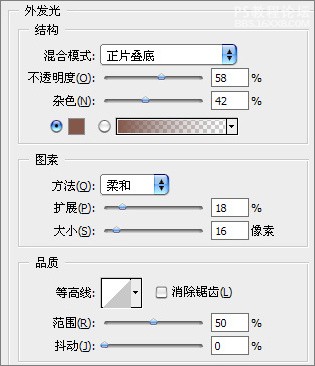
图46
“渐变叠加”选项。

图47
此时“图案”图层部分已经有了很好的立体感。

图48
执行“光照效果”滤镜,为硬币添加光源。
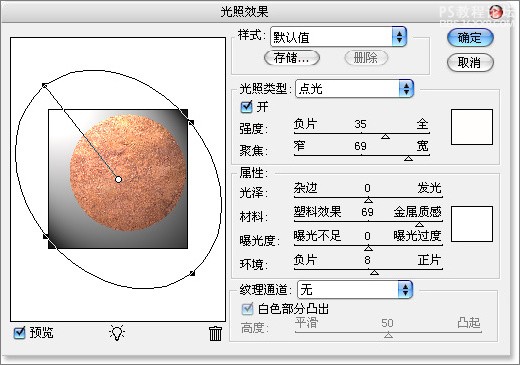
图49
拷贝图层样式,粘贴到为硬币的添加外形与边缘突起的图层。
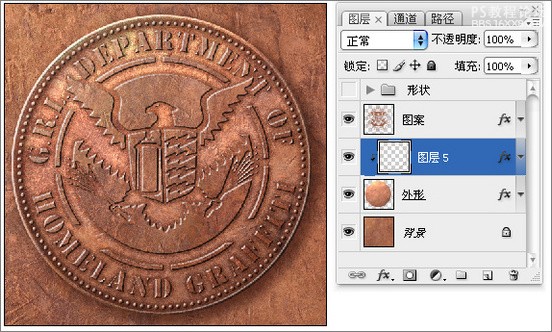
图50
添加一个“曲线”调整图层,增添金属感,图案部分受到磨损的因素,应该光亮一些,添加一个“色阶”调整图层,将颜色调亮一些。
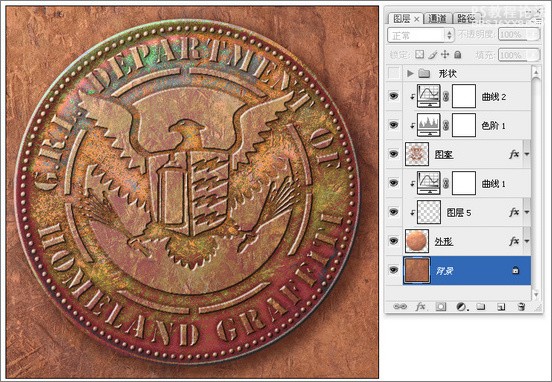
图51
学习 · 提示
相关教程
关注大神微博加入>>
网友求助,请回答!







